Uma grande vantagem de compartilhar arquivos via Google Drive é a capacidade de definir datas de expiração. Sim, você pode definir datas de expiração para os arquivos que compartilha com outros no Google Drive, mas muitos usuários não sabem disso.
Data de expiração para arquivos no Google Drive
Você pode querer definir uma data de expiração para seus arquivos no Google Drive por vários motivos. Talvez você não queira que outros acessem os arquivos após uma data específica, ou talvez precise compartilhar arquivos que são relevantes apenas para um período de tempo específico.
Seja qual for o motivo, você pode facilmente definir uma data de expiração para arquivos no Google Drive.
Quando os arquivos compartilhados atingirem a data de expiração, eles não funcionarão. Você terá que dar aos usuários do Google Drive acesso a esses arquivos novamente.
Como definir uma data de expiração para arquivos no Google Drive?
É bem fácil definir uma data de expiração para arquivos compartilhados no Google Drive. No entanto, uma condição se aplica: você deve ser um usuário do Google Workspace.
No momento, a capacidade de definir uma data de expiração para um arquivo compartilhado não está disponível para contas gratuitas do Google Drive.
- Abra a conta do Google Drive (associada ao Google Workspace)
- Em seguida, navegue até o arquivo que você deseja compartilhar e a data de expiração.
- Abra o arquivo ou clique com o botão direito nele. No menu do botão direito, selecione Compartilhar .
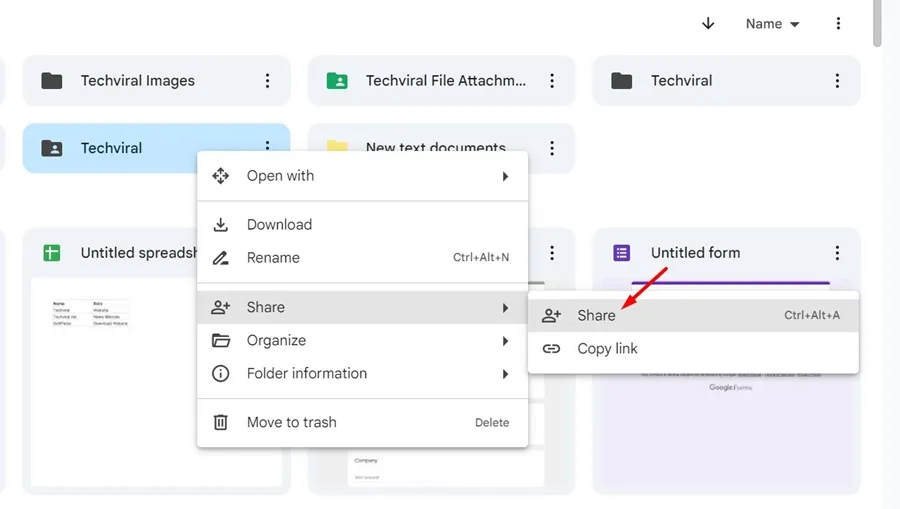
- Em seguida, insira o endereço de e-mail da pessoa com quem você deseja compartilhar o arquivo.
- Em seguida, clique na seta suspensa ao lado do contato ou endereço de e-mail.
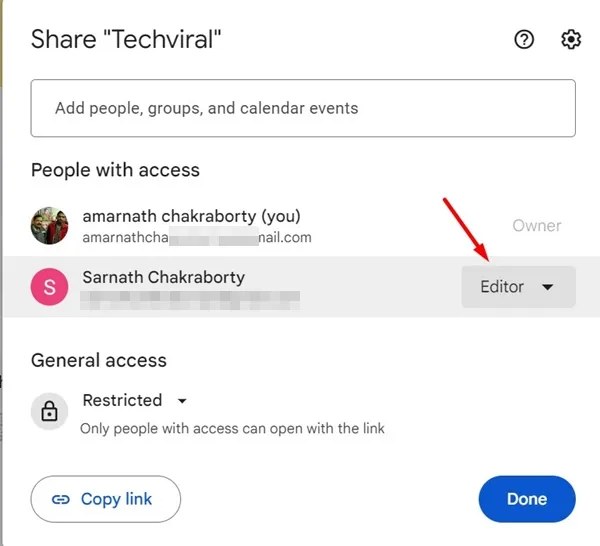
- Em seguida, selecione Adicionar expiração .
- Defina a data de validade e clique em Concluído .
Agora, peça para a outra pessoa acessar o arquivo. Os arquivos compartilhados ficarão disponíveis até a data de expiração. Depois que a data expirar, você terá que compartilhar o arquivo novamente.
Perguntas frequentes:
A data de validade não está disponível no Google Drive?
Se você não conseguir obter a data de expiração no Google Drive, você está usando uma conta pessoal. Para usar esse recurso, você precisará de uma conta do Google Workspace.
A capacidade de definir uma data de expiração está disponível apenas para usuários do Google Workspace?
Sim, infelizmente, a capacidade de definir uma data de expiração para arquivos do Google Drive está disponível apenas para usuários do Google Workspace.
Como compartilhar arquivos com data de validade no Google Drive gratuitamente?
Até o momento, não há como definir uma data de expiração para arquivos compartilhados no Google Drive. A única opção é comprar um plano do Google Workspace.
Por quanto tempo os arquivos compartilhados permanecem no Google Drive?
Os arquivos compartilhados permanecerão para sempre, a menos que você defina uma data de expiração. Se a data de expiração for definida, os arquivos compartilhados ficarão inacessíveis aos usuários.
Este guia explica como definir uma data de expiração para arquivos no Google Drive. Deixe-nos saber se você precisa de mais ajuda sobre este tópico nos comentários. Além disso, se você achar este guia útil, não se esqueça de compartilhá-lo com seus amigos.
Deixe um comentário